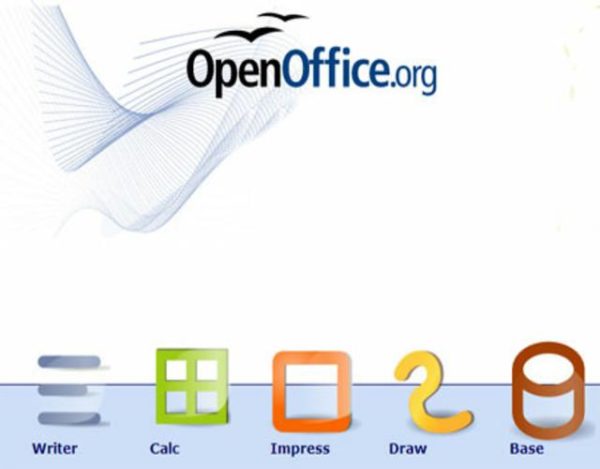Cuándo vamos a hacer un trabajo normalmente usamos los programas informáticos de Word o OpenOffice. Dentro de estos programas quiero unas imágenes prediseñadas que puedes usar. Pero ¿y si tú quieres agregar más? No te preocupes porque nosotros te vamos a ayudar a hacerlo. En este que howto te vamos a enseñar cómo añadir imágenes prediseñadas en OpenOffice. Sigue leyendo si quieres saber más.
OpenOffice es un programa para poder realizar textos. No solo sirve para realizar texto sino que tiene varias variantes. Me explico tienes el OpenOffice para escribir textos pero también puedes hacer presentaciones. Es igual que el Word pero el OpenOffice es gratuito. Tiene todas las funciones que puede llegar a tener un Word. A parte de tener presentaciones y texto también tiene la hoja de cálculo que usamos mucho tanto para trabajo como para instituto.

¿Cómo puedo ver las imágenes prediseñadas?
Es muy fácil y aquí te vamos a decir cómo:
- Lo primero de todo es que tienes que pulsar el botón galería que se encuentra en la barra de herramientas estándar.
- Una vez que hayas encontrado este botón y le des se abrirá una ventana de OpenOffice Writer.
- En este momento ya debes de poder ver todas las imágenes prediseñadas que tienes. Son las imágenes por defecto y la verdad es que son muy buenas. Pero seguro que quieres agregar más y para eso estamos.
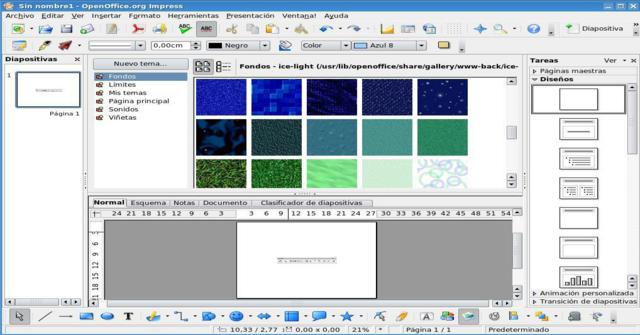
Añadir imágenes prediseñadas a la galería
- Para poder añadir estas imágenes es importante que la galería la actividad del menú lateral.
- Cuando lo hagas te saldrá el menú de las imágenes que has visto pero de una forma lateral.
- Lo que tienes que hacer es presionar en la imagen que desees. Puedes visualizarla y ver si realmente te gusta.
- Puedes añadir la imagen que te interese a tu galería para que puedas tenerla siempre.
- Si simplemente la quieres para una vez simplemente lo que puedes hacer es arrastrarla con el botón.
- Hay muchas imágenes y muchos recursos que puedes utilizar. Ahora sí se ha cerrado otra vez el panel tienes que pulsar otra vez sobre el botón galería.
- No olvides que todos los diseños que guarde se te quedarán y podrás usarlo las veces que quieras ya que son gratuitos.
Como ves es muy fácil y simplemente tienes que disponer de un ordenador y de una conexión a Internet. Te dejamos un vídeo sobre el tema para que te pueda quedar más claro: